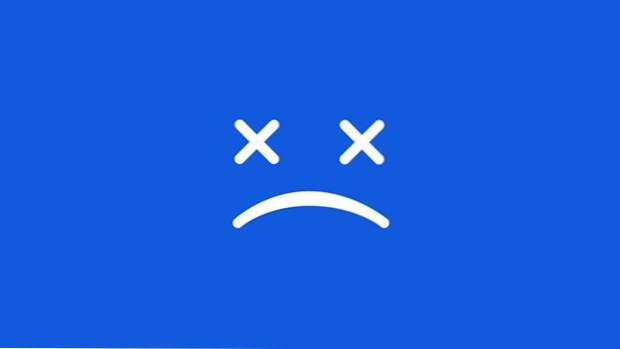
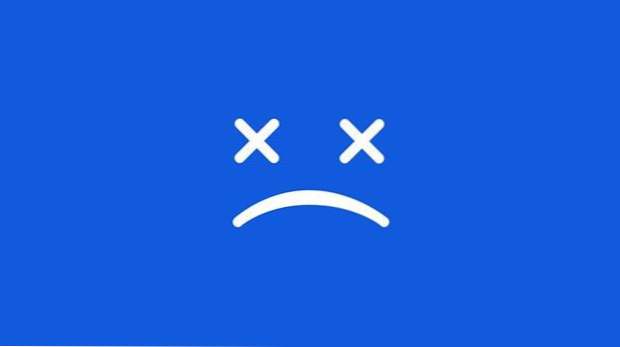
La dernière fois, nous avons parlé de ce qu’est un écran bleu de la mort ou BSOD et de ce qui peut le provoquer. En bref, le BSOD est un message d'erreur qui s'affiche chaque fois que votre système est tombé en panne. Ceci ne peut être observé que sur une machine Windows. Cela peut être dû à un problème lié au logiciel ou à un problème lié au matériel. Parfois, cela peut arriver de rien. Si vous souhaitez en savoir un peu plus sur le BSOD, accédez à ce lien.
Dans ce tutoriel, nous allons parler plus en détail des causes des pannes système et de ce que vous pouvez faire pour les prévenir à l'avenir. Résoudre la cause de la panne du système et avec cela, le BSOD, bien sûr, n’est pas un processus simple. Dans la plupart des cas, cela peut prendre des heures, espérons-le pas plusieurs jours, avant de pouvoir être certain d'avoir trouvé le problème et de l'avoir supprimé.
Avant de commencer à diagnostiquer, il est vivement recommandé de rechercher le code d'erreur en ligne. Si votre système redémarre avant que vous puissiez le voir, vous devez désactiver le redémarrage automatique en cas de défaillance du système.
1. système ouvert

2.À gauche, cliquez sur «Paramètres système avancés».

3.Au bas de la nouvelle fenêtre, sous «Démarrage et récupération», cliquez sur «Paramètres».

4.Sous «Échec du système», assurez-vous que «Redémarrer automatiquement» est décoché et cliquez sur «OK».

Qu'est ce qui a changé?
Avant de penser à acheter une nouvelle machine, réfléchissez un instant à ce qui a changé sur votre ordinateur. Si votre ordinateur a bien fonctionné pendant 3 ans et que vous avez décidé d'installer un logiciel ou un jeu louche, si vous avez une nouvelle mise à jour du pilote, si vous avez acheté un nouveau périphérique, si vous avez mis à niveau le bélier, ou à peu près tout autre changement, Il y a de bonnes chances que le changement soit la raison pour laquelle vous obtenez un BSOD.
Causes logicielles pour BSOD
Comme nous le savons, tout ce que nous utilisons sur notre ordinateur, du système d'exploitation à l'application la plus simple et la plus petite, est le résultat d'heures et d'heures de codage. Comme nous le savons également, il n’existe pas de code parfait et il arrive parfois qu’une application ou une mise à jour donnée provoque le blocage de votre système.
Si vous pensez que le BSOD provient d'une application que vous avez installée récemment, la première chose à faire est de le réinstaller. Parfois, le fichier peut être corrompu au cours du processus d'installation ou pendant que l'application enregistre ses fichiers. Si vous continuez à obtenir des BSOD après la réinstallation de l’application, la meilleure chose à faire est de la désinstaller complètement. Si vous arrêtez d'obtenir BSOD après l'avoir désinstallé, cela signifie que l'application provoquait le blocage de votre système et il est recommandé de trouver une alternative.
Les mises à jour Windows ou les mises à jour de pilotes sont également connues pour avoir causé BSOD. La même solution qu'avec les applications s'applique ici. Si vous pensez qu'une mise à jour de pilote est la raison pour laquelle le BSOD a ouvert le gestionnaire de périphériques et rétabli le pilote à une version précédente. Si une mise à jour de Windows provoque le blocage de votre ordinateur, vous devez la désinstaller et attendre une nouvelle mise à jour susceptible de résoudre le problème.
Les virus sont également une cause fréquente de pannes système. En fonction du type de virus et de son programme d'attaque, certains virus peuvent commencer à explorer vos fichiers système Windows et commencer à les corrompre. Si le virus ne fait pas trop de dégâts, vous pourrez peut-être enregistrer votre Windows simplement en exécutant une analyse antivirus, en utilisant soit le logiciel Defender de Windows, soit un autre logiciel anti-virus tiers que vous préférez. Si vous n'êtes pas aussi chanceux, vous devrez peut-être reformater votre lecteur.
Causes matérielles pour BSOD
Ce sont les plus faciles à détecter. Si vous avez remplacé ou ajouté un nouveau composant matériel à votre ordinateur, comme indiqué précédemment: nouveau périphérique, mise à niveau de la mémoire vive, etc., vous serez peut-être en mesure de deviner exactement ce qui cause le blocage de votre système. Il suffit de débrancher ou de supprimer le matériel mis à jour et vous verrez si le système reste stable.
D'autre part, avec le temps, les pièces d'ordinateur s'usent tout simplement. Cette usure de la pièce peut provoquer une panne de votre système. Comme mentionné dans l'article précédent, les sources de BSOD les plus courantes sont le disque dur et la RAM. Pour vérifier s’ils fonctionnent correctement, ils doivent exécuter memtest86 + pour vérifier la mémoire vive et effectuer une vérification du disque afin de s’assurer que votre lecteur ne contient pas de secteurs défectueux. Si les deux fonctionnent parfaitement, vous devrez vérifier le reste des pièces. Avoir des pièces de rechange ou emprunter auprès d'un ami sera certainement utile, car vous pourrez remplacer chaque pièce séparément et tester votre ordinateur pour voir s'il tombe en panne. Remarque: n’excluez aucune partie, peu importe l’importance que vous en pensez.
Trouver la cause de BSOD et la réparer n'est pas facile et cela peut prendre beaucoup de temps. De plus, ce ne sont que des conseils utiles sur la façon de le trouver et le résoudre, et non des solutions concrètes. Ces conseils peuvent également être appliqués à toutes les versions de Windows.
Foire aux questions et réponses
Q: Est-ce que cela m'aidera à réparer mon ordinateur?
UNE: si le scénario que vous rencontrez est le même que ceux de l'article, alors oui, ils pourraient vous aider.
Q: Est-ce que cela peut nuire à mon ordinateur?
UNE: Non, ils ne peuvent que vous aider à réparer votre ordinateur des pannes système.

